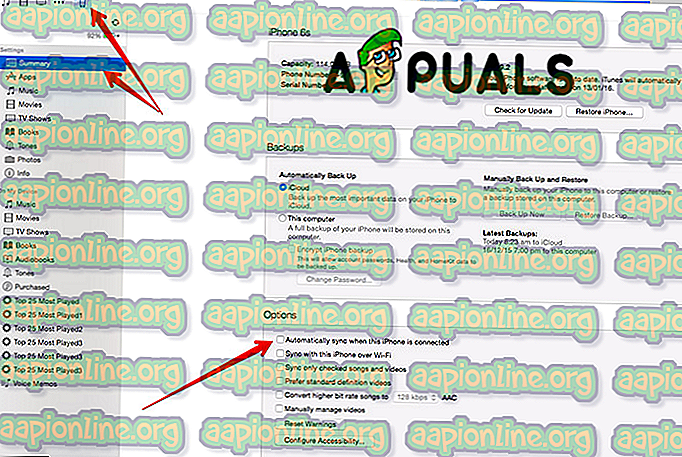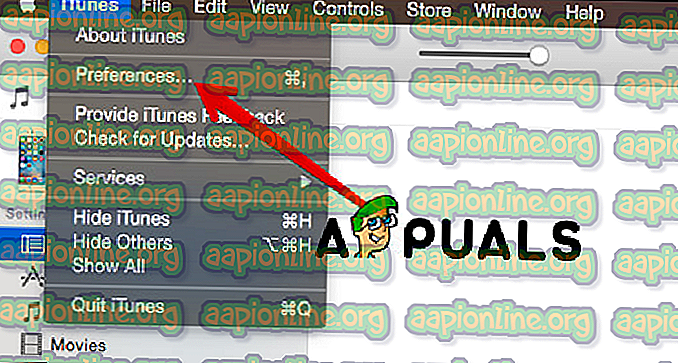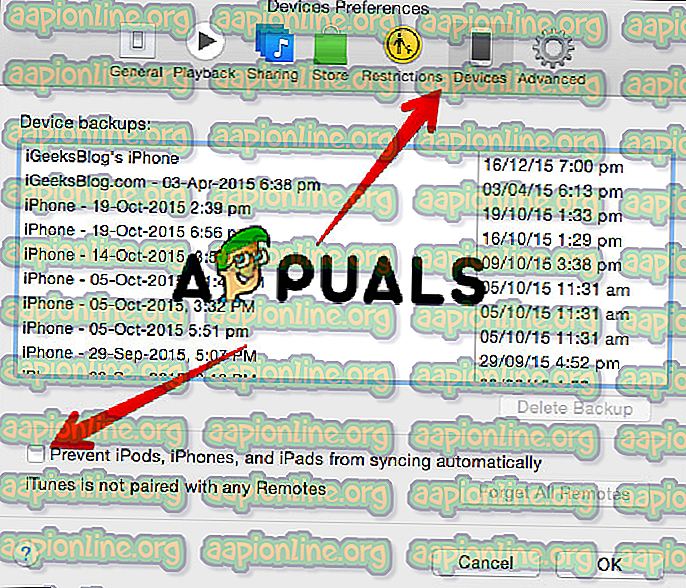كيف
كيفية إيقاف فتح iTunes تلقائيًا عند اتصال جهاز iPhone بجهاز Mac أو الكمبيوتر الشخصي
يتم إزعاج مستخدمي الكمبيوتر عندما يرون النوافذ المنبثقة المستمرة. إنها نقطة تحول كبيرة عندما تفتح موقع ويب وتظهر النافذة المنبثقة من الزاوية التي تفقد صبرك وتهدئك على هذا الموقع. هذا هو السبب وراء فقدان العديد من مواقع الويب ولا يمكن جذب زوار جدد حتى أنهم يحتلون مرتبة عالية في محركات البحث. وبالمثل ، يتم تشغيل iTunes تلقائيًا عند توصيل جهازك بالكمبيوتر بشكل افتراضي على Pc و Mac. ولكن هناك حل لهذا الموقف المزعج وفي هذه المقالة الإرشادية ، سوف نعرض لك كيفية إيقاف فتح iTunes تلقائيًا عند اتصال جهاز iPhone بجهاز Mac أو الكمبيوتر الشخصي.
طريقة 1. تعطيل مزامنة الجهاز تلقائيًا.
- قم بتوصيل iPhone الخاص بك بالكمبيوتر. استخدم كابل USB الأصلي من جهاز iPhone الخاص بك ، سيتم فتح iTunes تلقائيًا.
- انقر على iPhone وهو موجود تحت شريط القوائم. سيؤدي ذلك إلى فتح إعدادات iTunes.
- افتح الملخص سوف ترى الخيارات في اللوحة اليمنى.
- ابحث عن خيار "المزامنة التلقائية" وقم بإلغاء تحديده عند اتصال iPhone وحفظ الإعدادات.
- انقر فوق تم
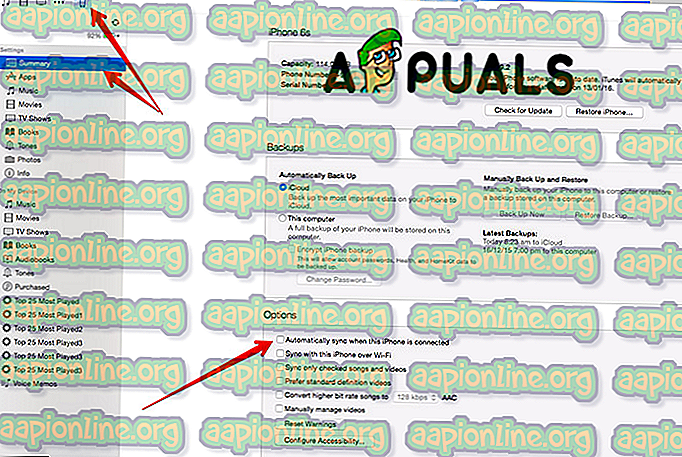
الطريقة رقم 2. تعطيل المزامنة تلقائيًا من التفضيلات.
- قم بتوصيل iPhone الخاص بك بالكمبيوتر. استخدم كابل USB الأصلي من جهاز iPhone الخاص بك ، سيتم فتح iTunes تلقائيًا.
- افتح قائمة iTunes. إنه موجود في القائمة العليا لـ iTunes.
- انقر فوق تفضيلات سيظهر مربع حوار.
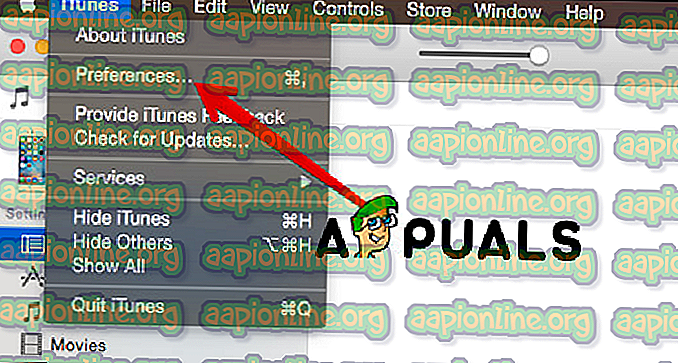
- انقر على أيقونة الأجهزة.
- ألغ تحديد المربع منع أجهزة iPod و iPhone و iPads من المزامنة تلقائيًا.
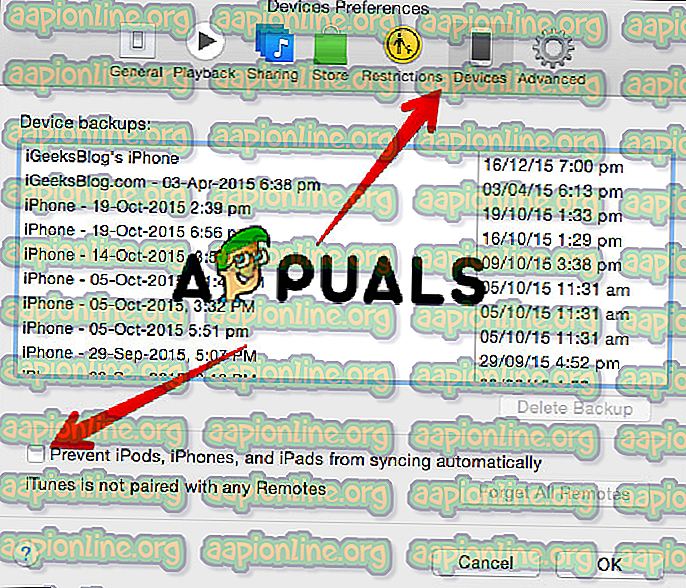
- انقر فوق موافق.
الطريقة رقم 3. تعطيل خدمة iTunesHelper. هذه الطريقة تعمل على ويندوز.
كما ذكرنا ، تعمل هذه الطريقة فقط إذا كنت تستخدم نظام تشغيل Windows. تعمل هذه الخدمة دائمًا في الخلفية وتكشف عن جميع الأجهزة المتصلة بالكمبيوتر وتفتح تلقائيًا iTunes.

- افتح إدارة المهام. اضغط CTRL + ALT + DEL واختر مدير المهام أو يمكنك فتحه مباشرةً بالضغط على CTRL + SHIFT + ESC.
- انتقل إلى بدء التشغيل وابحث عن iTunesHelper من القائمة.
- انقر بزر الماوس الأيمن على iTunesHelper واختر تعطيل.